Backup Linux PC với BackInTime
Linux thường xuyên được sử dụng để làm máy chủ, do đó nhu cầu backup trên Linux cũng cao hơn các hệ điều hành khác rất nhiều. BackInTime là một trong những công cụ phổ biến và hữu ích nhất để làm việc này.
Cài đặt BackInTime
BackInTime không phải 1 app mặc định ở các bản phân phối Linux phổ biến. Vì vậy, trước khi tìm hiểu cách sử dụng nó, ta cần phải đi qua 1 vài bước cài đặt đơn giản.
Ubuntu
Cài đặt BackInTime trên Ubuntu không cần 1 PPA của bên thứ 3, tuy nhiên ta vẫn phải kích hoạt repo Universe để cài đặt được nó. Sử dụng lệnh:
sudo add-apt-repository universe
Sau khi đã add repo mới, ta cần phải sử dụng lệnh update để cập nhật các package mới nhất:
sudo apt update
Giờ thì chỉ cần install BackInTime package:
sudo apt install backintime-qt4
Debian
Với Debian, tất cả những gì bạn cần làm là cài đặt BackInTime:
apt-get install backintime-qt4
Arch Linux
Để cài đặt BackInTime trong Arch Linux, hãy làm theo các bước bên dưới:
sudo pacman -S git base-devel
Clone bản snapshot AUR mới nhất của BackInTime PKGBUILD
git clone https://aur.archlinux.org/backintime.git
Vào folder BackInTime
cd backintime
Sử dụng makepkg để tạo Arch Linux package
makepkg -sri
Nếu có lỗi xảy ra, hãy tìm kiếm trong đường link sau: BackInTime AUR page
Fedora
Sử dụng dnf:
sudo dnf install backintime-qt4
CentOS 7
Đầu tiên, cài đặt các package requirement:
sudo yum install meld dbus-devel glib2-devel dbus-glib-devel sudo yum groupinstall "Development Tools"
Cài đặt IUS:
wget -O install.sh setup.ius.io sudo sh install.sh
Cài đặt những package sau từ IUS:
sudo yum install qt5-qtbase qt5-qtbase-gui qt5-qtbase-devel python36u python36u-libs python36u-devel python36u-setuptools- python36u-pip
Cài đặt PIP:
pip3.6 install --upgrade pip pip3.6 install --upgrade setuptools setuptools_rust sudo pip3.6 install SecretStorage dbus-python sudo pip3.6 download dbus-python tar xzf dbus-python-1.2.18.tar.gz sudo cp -r dbus-python-1.2.18/include/dbus /usr/local/include/
Tiếp tục tải SIP:
cd /usr/local/bin sudo ln -s /usr/bin/python3.6 python3 cd wget 'https://sourceforge.net/projects/pyqt/files/sip/sip-4.19.3/sip-4.19.3.tar.gz' tar xzf sip-4.19.3.tar.gz cd sip-4.19.3 python3 configure.py make sudo make install
Sau khi cài đặt đầy đủ các requirement, ta bắt đầu tải PyQt5:
wget 'https://sourceforge.net/projects/pyqt/files/PyQt5/PyQt-5.9/PyQt5_gpl-5.9.tar.gz' tar xzf PyQt5_gpl-5.9.tar.gz cd PyQt5_gpl-5.9 python3 configure.py --dbus /usr/local/include/ --qmake /usr/bin/qmake-qt5
Tuy nhiên sẽ có 1 lỗi xảy ra với configure.py, lệnh sau sẽ giải quyết vấn đề bằng cách chỉnh sửa file build:
cd dbus patch -p0 dbus.pro 23a24,25 > INCLUDEPATH += /usr/include/dbus-1.0 > INCLUDEPATH += /usr/lib64/dbus-1.0/include
Giờ hãy nhấn tổ hợp phím Ctrl – D để kết thúc đầu vào và deploy chỉnh sửa. Sau đó build lại makefile:
/usr/bin/qmake-qt5 -o Makefile dbus.pro cd .. make -j4 sudo make install
Cuối cùng, tải và cài đặt BackInTime:
cd git clone https://github.com/bit-team/backintime.git cd backintime cd common ./configure && make sudo make install cd ../qt ./configure && make sudo make install
Sử dụng BackInTime
Để mở BackInTime, ta sử dụng lệnh:
backintime-qt
Hoặc mở bằng icon của BackInTime (tùy vào từng bản phân phối/desktop environment):
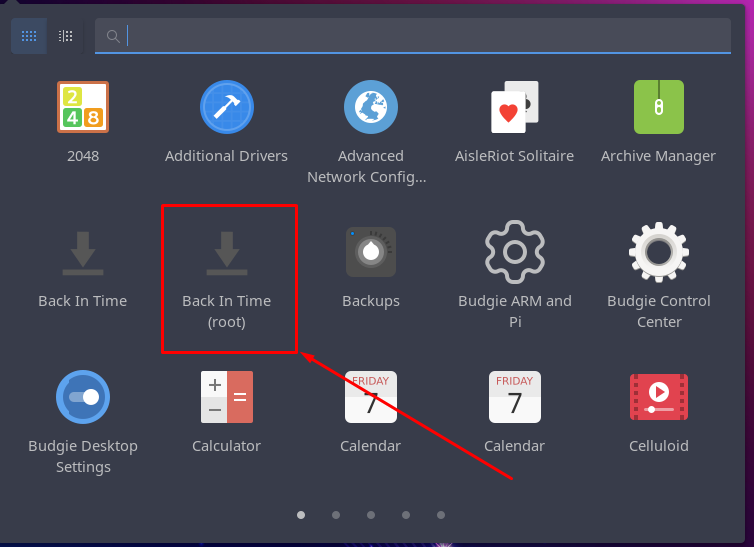
Lần đầu mở app, sẽ có 1 bảng thông báo hiện lên nói rằng BackInTime chưa được cấu hình, ta chọn “No” để tiếp tục:
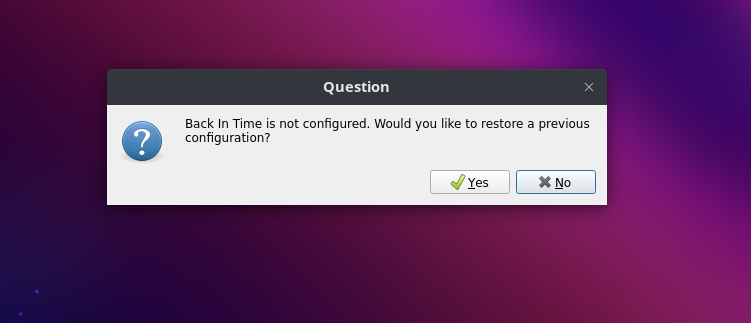
Sau đó, giao diện chính của BackInTime sẽ hiện ra, lúc này ta chọn “Where to save snapshots” và chỉ định đường dẫn muốn lưu các bản backup
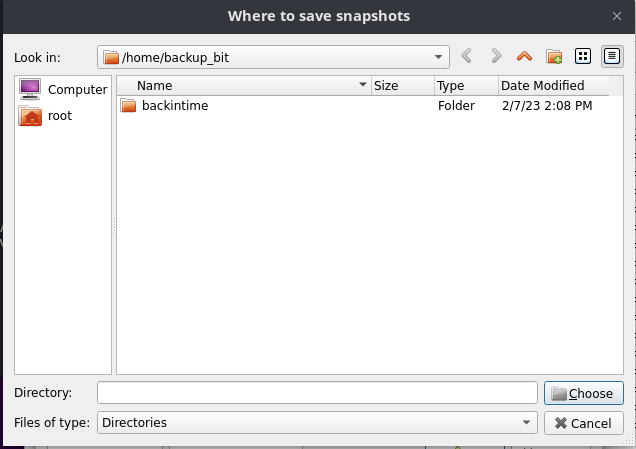
Sau khi đã thiết lập đường dẫn lưu file backup, quay lại giao diện chính của BackInTime và chọn “Include” tab để thêm những thư mục sẽ backup. Ví dụ trong ảnh trên kia là backup toàn bộ bộ root directory.
Ngược lại, với tab “Exclude” ta có thể lựa chọn bỏ qua các folder/file mà mình không muốn backup, ví dụ như file snapshot của chính BackInTime:
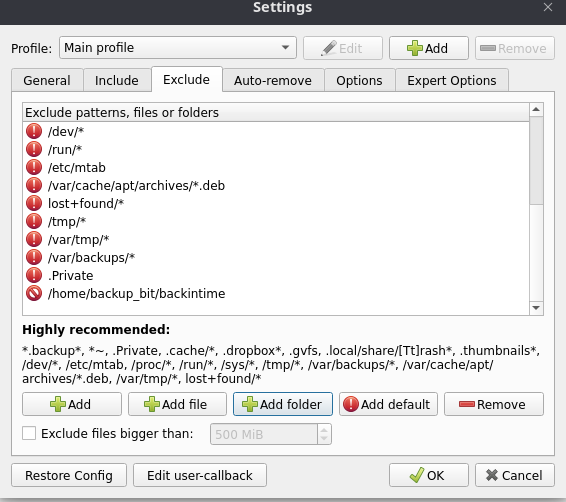
Cuối cùng chọn “OK” để hoàn tất cấu hình.
Tạo bản backup
Để tạo 1 bản backup, ta chỉ cần mở ứng dụng và chọn “Take snapshot”
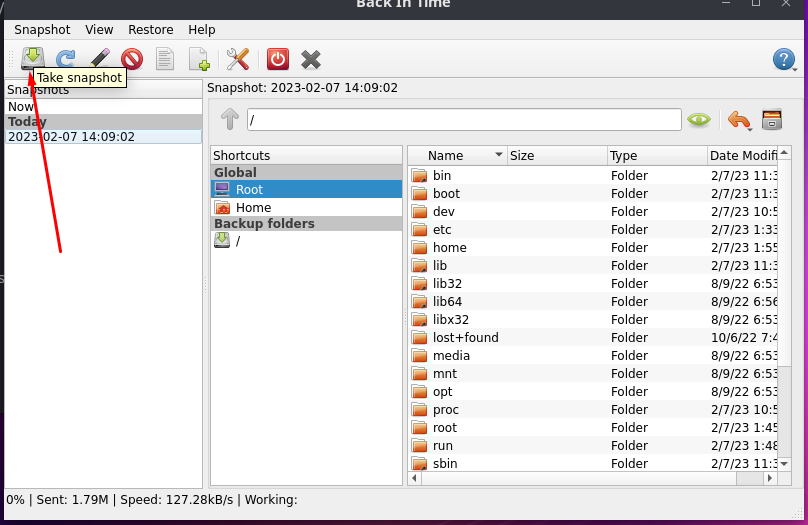
Restore backup
Để khôi phục từ 1 bản backup, ta cũng chỉ cần chọn “Restore” để khôi phục đè lên file/folder hiện tại hoặc “Restore to” để chỉ định restore sang 1 đường dẫn khác
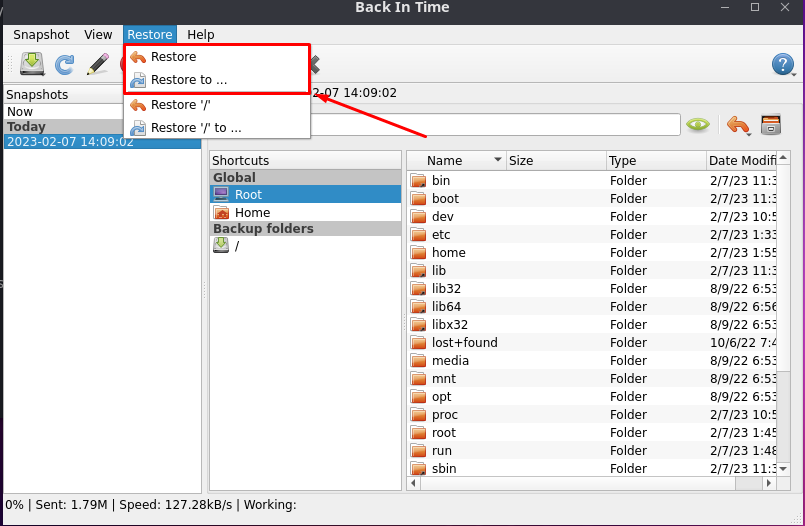
Tổng kết
Qua bài viết này, Nhân Hòa đã giới thiệu đến bạn đọc 1 trong những phần mềm backup phổ biến nhất trên Linux. Trong khi Timeshift được tạo ra với mục đích backup các cấu hình hệ thống, BackInTime lại thường được sử dụng để backup dữ liệu người dùng, vì vậy hãy lựa chọn sử dụng tùy theo nhu cầu của bạn.
Link bài viết về Timeshift: Đôi điều về Timeshift
Cảm ơn các bạn đã theo dõi bài viết của Nhân Hòa.
Chúc các bạn luôn may mắn và thành công trong cuộc sống!


